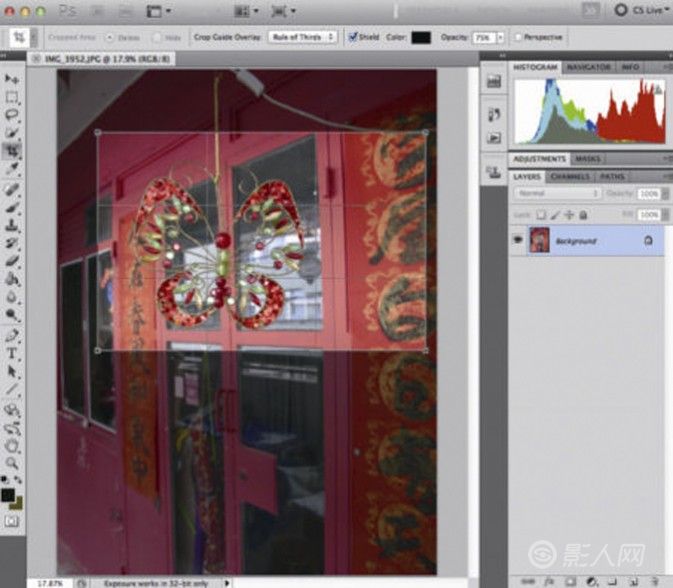萬盛學電腦網 >> 圖文處理 >> Photoshop教程 >> ps鼠繪教程 >> ps鼠繪花朵簡單教程
ps鼠繪花朵簡單教程
最終效果

1、新建文檔,拉一個漂亮的漸變做背景.新建圖層,先做枝條部分.畫一條曲線路徑。
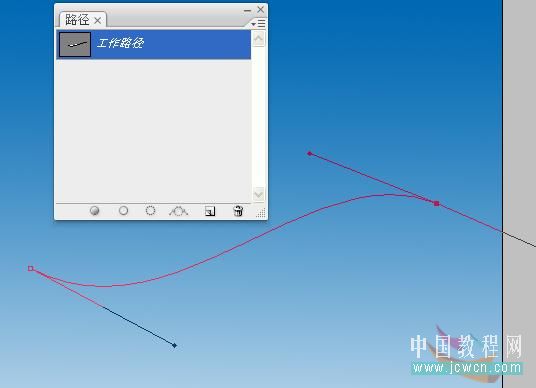
2、設置畫筆大小為7XP,硬度100%,大小抖動為漸隱.後面的值需要根據具體情況設置,我沒有好辦法,一點點地試吧.呵呵.把前景色設為鮮綠色,點路徑面板中的描邊路徑按鈕。
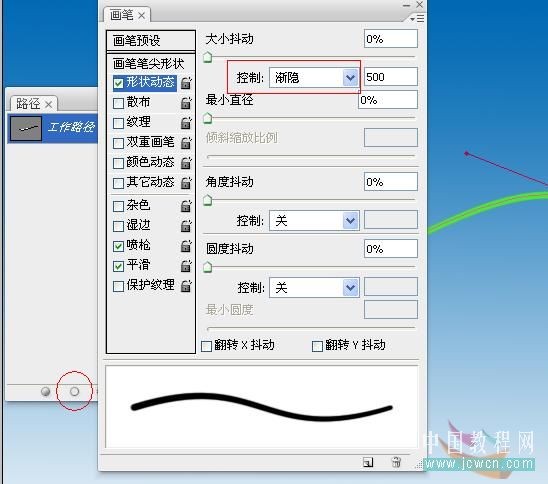
3、用同樣的方法做兩條短點的路徑,鋼筆工具的屬性可以為’加’,直接選擇工具框選這條個路徑後就可以描邊了.但注意畫筆設小點,漸隱值也要設小點。

4、枝條畫好後復制一份,用色相飽和度把它調成白色。

5、然後切換到移動工具,方向鍵向上輕移一點位置,然後調整一下副本的不透明度。

6、接下來畫花瓣,關掉枝條圖層的眼睛.新建一層.命名花瓣,把畫筆筆頭調大,硬度還是100%.在畫布上點一下。

7、載入選區,找一個漂亮的漸變,PS自帶中有很多的哦,沒有的話可以追加進去。

8、拉漸變。

9、新建一層,命名高光,改模式為柔光.切換到選框工具,單選狀態下把選區移動下位置。

10、再拉一個白色到透明的漸變。
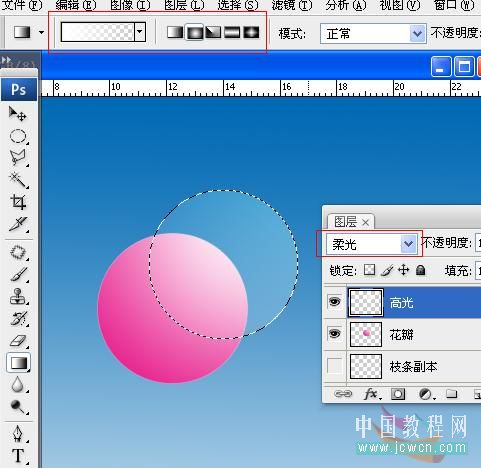
11、將花瓣載入選區,點高光層,然後反選,按DEL刪除多余高光.感覺太白了可以調整一下不透明度。

12、在花瓣層之上再新建一層,模式為柔光.命名為白線[就是花瓣上的那條紋脈],做路徑,設好畫筆大小與漸隱值,然後描邊。

13、多余部分知道怎麼處理吧?我就不多說了。

14、用相同的方法做出另外三個瓣,可以把另外的花瓣做適當變形.花芯部分與做枝條方法同。

15、一朵花做好後就可以合並這些花瓣了.可以再復制幾份,調整大小後.放合適的位置。

16、葉片的做法與花瓣同,葉柄的做法和枝條一樣。

17、這些零件全部做好後就可以組裝埸景了。

注:更多精彩教程請關注三聯photoshop教程欄目,三聯PS群:311270890歡迎你的加入